Homebrew 是 macOS(和 Linux)上最流行的包管理工具(Package Manager),用于快速安装、更新和管理各种开发工具、命令行程序、开源软件等。它类似于:
- Ubuntu/Debian 的
apt - CentOS/RHEL 的
yum - Windows 的
Chocolatey或Scoop
Homebrew 的核心特点
- 简单易用 :一条命令即可安装软件,如
brew install python。 - 自动处理依赖:安装软件时,自动下载并安装所需的依赖库。
- 集中管理 :所有软件安装在
/opt/homebrew(Apple Silicon)或/usr/local(Intel),不会污染系统目录。 - 开源 & 社区驱动:拥有庞大的软件库(Formula),支持 6000+ 软件包。
- 支持 macOS & Linux :可以在 macOS 和 Linux(通过 Linuxbrew)上运行。
一、为什么要安装 Homebrew?
1. 方便安装开发工具
macOS 自带的命令行工具较少,而 Homebrew 可以一键安装:
- 编程语言:Python、Node.js、Ruby、Go、Rust
- 数据库:MySQL、PostgreSQL、Redis、MongoDB
- 开发工具:Git、Docker、VSCode、Neovim、CMake
- 深度学习工具:TensorFlow、PyTorch、CUDA(Intel Mac)
示例:
bash
brew install python # 安装最新 Python
brew install git # 安装 Git
brew install node # 安装 Node.js2. 避免手动编译软件的麻烦
- 传统方式安装软件需要:
- 下载源码 →
./configure→make→make install - 可能遇到依赖问题,手动解决很麻烦。
- 下载源码 →
- Homebrew 自动处理依赖,例如:
bash
brew install ffmpeg # 自动安装依赖库(如 x264、libvpx)3. 保持软件最新
- macOS 自带的
python、git等版本较旧。 - Homebrew 可以轻松升级:
bash
brew upgrade python # 升级 Python
brew upgrade --all # 升级所有软件4. 卸载干净
- 手动安装的软件可能残留文件,而 Homebrew 可以彻底卸载:
bash
brew uninstall python # 完全删除 Python 及其依赖5. 管理多个版本
- 使用
brew可以安装多个版本并切换:
bash
brew install python@3.9 # 安装 Python 3.9
brew install python@3.10 # 安装 Python 3.10
brew link --overwrite python@3.9 # 切换版本- Homebrew 的基本使用:
|----------------------------|------------------|
| 命令 | 用途 |
| brew install <package> | 安装软件 |
| brew uninstall <package> | 卸载软件 |
| brew upgrade <package> | 升级软件 |
| brew list | 查看已安装的软件 |
| brew search <keyword> | 搜索软件 |
| brew info <package> | 查看软件信息 |
| brew doctor | 检查 Homebrew 健康状况 |
| brew cleanup | 清理旧版本软件 |
二、在 macOS 上检查是否已安装 Homebrew
方法 1:终端命令检查
which brew- 已安装 :会显示 Homebrew 的安装路径,如
/opt/homebrew/bin/brew(M1/M2芯片)或/usr/local/bin/brew(Intel芯片) 
- 未安装 :没有任何输出或显示
brew not found
方法 2:查看版本信息
brew --version- 已安装:会显示 Homebrew 的版本号,例如:text

- 未安装 :会显示
command not found: brew
三、如何安装homebrew
官网地址:Homebrew官网地址
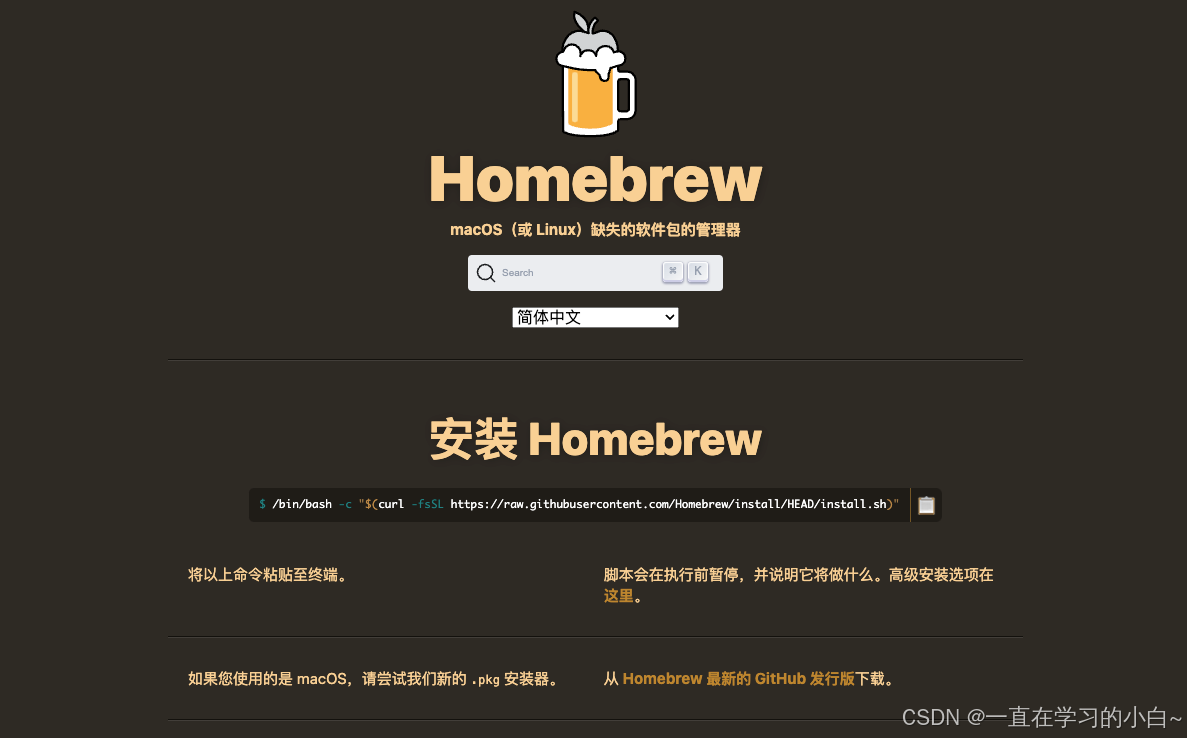
bash
/bin/bash -c "$(curl -fsSL https://raw.githubusercontent.com/Homebrew/install/HEAD/install.sh)"

安装完成后配置环境变量
-
Apple Silicon (M1/M2) Mac :
echo 'eval "$(/opt/homebrew/bin/brew shellenv)"' >> ~/.zshrc source ~/.zshrc -
Intel Mac :
echo 'eval "$(/usr/local/bin/brew shellenv)"' >> ~/.zshrc source ~/.zshrc💡 如果你使用
bash,请替换.zshrc为.bash_profile或.bashrc